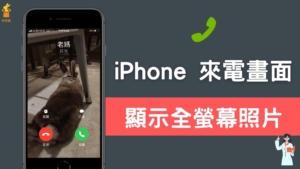iPhone 來電顯示橫幅設定,接聽撥入電話手機不顯示全螢幕畫面(iOS 14)

iPhone 來電顯示橫幅設定教學來囉!在iPhone 的iOS 14之後,你的來電顯示畫面,將可以設定成橫幅,而不用再是原本那個會佔滿全螢幕的顯示畫面啦!這樣你使用iPhone 接聽電話的時候,就可以邊講電話邊繼續使用手機,相當方便。
下面教學iPhone 來電顯示怎麼顯示橫幅。
iPhone 來電螢幕顯示橫幅設定教學(iOS)
▼當你的iPhone 還沒更新到iOS 14的時候,如果有來電的話,通常來電顯示會佔滿整個iPhone 手機全螢幕,原本如果你在用手機也會被打擾。但是當你將iPhone 更新到iOS 14之後,iPhone 來電顯示將不會再佔滿全螢幕了。

▼進入iPhone 「設定」>「電話」,找到「撥入電話」的選項,找到之後點擊進入。
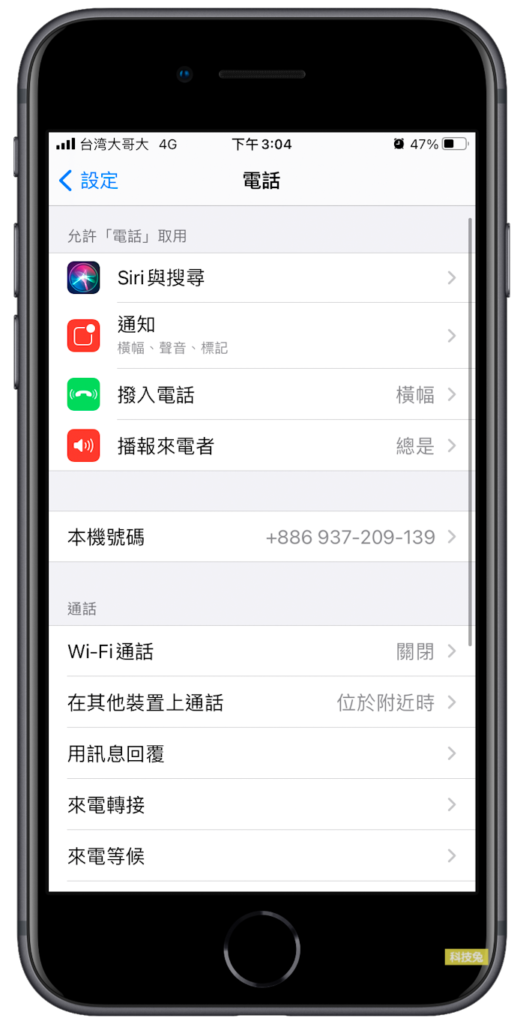
▼基本上「撥入電話」這個設定,是控制你的iPhone 如果有來電的時候,是要顯示橫幅,還是要顯示全螢幕,如果你設定「橫幅」,之後iPhone 來電顯示就不會再佔滿螢幕啦。
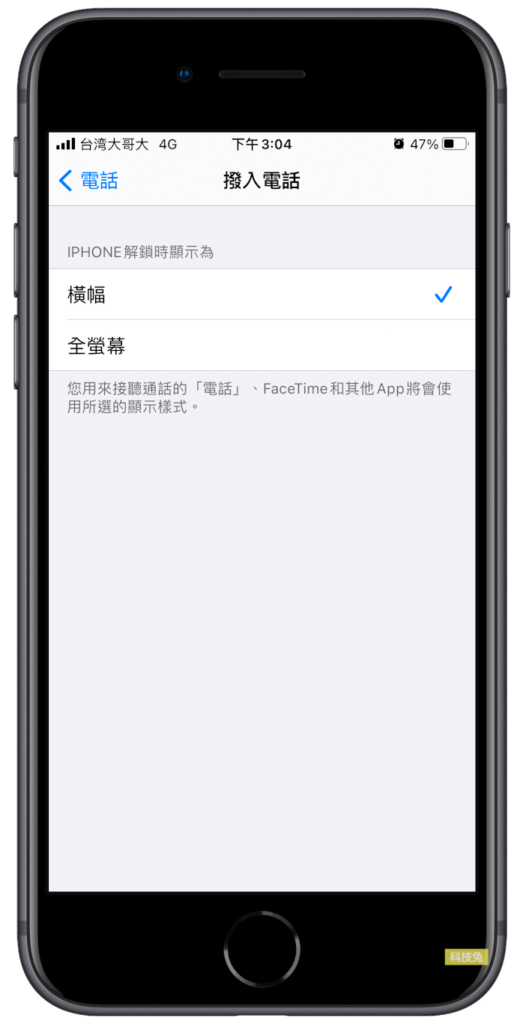
▼iPhone 設定來電顯示「橫幅」之後,如果你的手機有來電,就會只出現在手機上方的短橫幅,再也不會再佔滿全螢幕,而你也可以邊使用手機邊講電話,相當方便。

上面就是iPhone iOS14 的新功能之一:來電顯示橫幅。相當好用。